Google Contacts : créer des contacts à partir d’un tableur Sheets.
Vous disposez peut-être d’un listing de contacts que vous souhaiteriez injecter dans votre application Google Contacts. Vous pouvez pour cela utiliser la fonction d’importation de fichier CSV.Cette fonction permet à Google d’importer des contacts générés […]
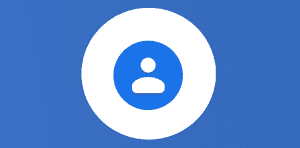
Ce que vous allez découvrir
- Etape 1 : générer un modèle de fichier CSV depuis Google Contacts.
- Etape 2 : compléter le fichier avec les données à importer.
- Etape 3 : Convertir le tableur en CSV et le réimporter dans Google Contacts.
Google Contacts : créer des contacts à partir d’un tableur Sheets.

Vous disposez peut-être d’un listing de contacts que vous souhaiteriez injecter dans votre application Google Contacts. Vous pouvez pour cela utiliser la fonction d’importation de fichier CSV.Cette fonction permet à Google d’importer des contacts générés depuis une application de contact (GMail, Outlook ou autre) dans un fichier CSV.
Seul problème : le fichier doit respecter un format bien particulier, avec des intitulés de colonnes compréhensibles par Google Contacts.
Voici donc comment procéder :
Etape 1 : générer un modèle de fichier CSV depuis Google Contacts.
Pour cela sélectionnez un contact existant dans votre carnet de contact, avec un maximum de champs renseignés.
Vous pouvez même créer un contact fictif pour l’occasion :
Une fois le contact choisi, cliquez sur les 3 points à droite puis “exporter” à partir du menu.
Choisissez le format CSV Google.
Un fichier CSV comportant le contact est alors téléchargé.
Importez ce fichier dans le Drive puis cliquez droit et faites “ouvrir avec > Google Sheets”.
Une copie au format Sheets est créée.
Etape 2 : compléter le fichier avec les données à importer.

Le document sheets comporte de nombreuses colonnes. Ces colonnes et leurs en-têtes doivent être conservés pour être correctement interprétés par Google Contacts lors de la réimportation.
Compléter les champs souhaités dans les bonnes colonnes à partir d
Veuillez créer un compte pour lire la suite de cette ressource
L’accès à cette ressource se fait gratuitement en créant un compte Numerifan. Les abonnements payants donnent également accès aux cours gratuits.

Cet article est réservé aux abonnés. Pourquoi ?
Fournir tout ce contenu nous demande beaucoup de temps, des ressources et une veille permanente. Accédez à ce contenu en rejoignant notre super communauté, pour tous nous remercier 💪
Besoin d'un peu plus d'aide sur Sheets ?
Des formateurs sont disponibles toute l'année pour vous accompagner et optimiser votre utilisation de Sheets, que ce soit pour votre entreprise ou pour vos besoins personnels !
Découvrir nos formations Sheets- Articles connexes
- Plus de l'auteur

 Sheets
Sheets  Agenda
Agenda  Forms
Forms  Apps Script
Apps Script  Gmail
Gmail  Chat
Chat  Meet
Meet  Contacts
Contacts  Chrome
Chrome  Sites
Sites  Looker Studio
Looker Studio  Slides
Slides  Docs
Docs  Drive
Drive  AppSheet
AppSheet  Android
Android  Chromebook
Chromebook  Equipements Google
Equipements Google  Google Cloud Platform
Google Cloud Platform  Google Photos
Google Photos  Maps
Maps  Youtube
Youtube 

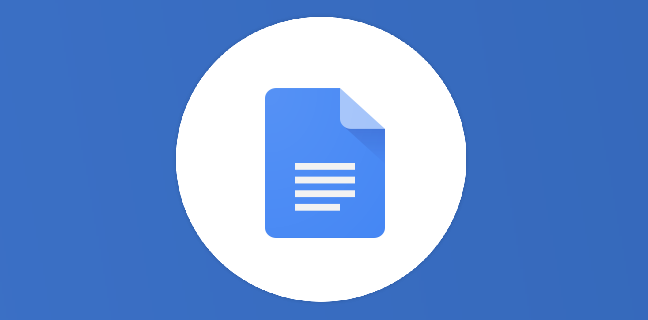
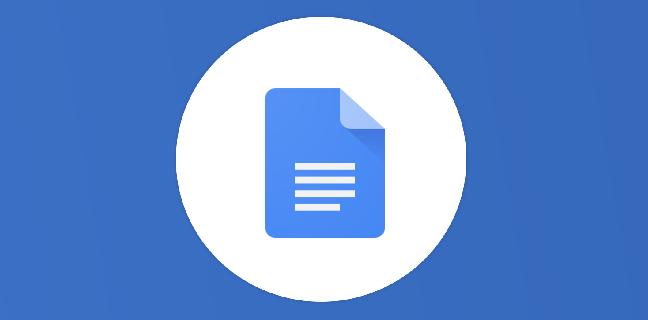

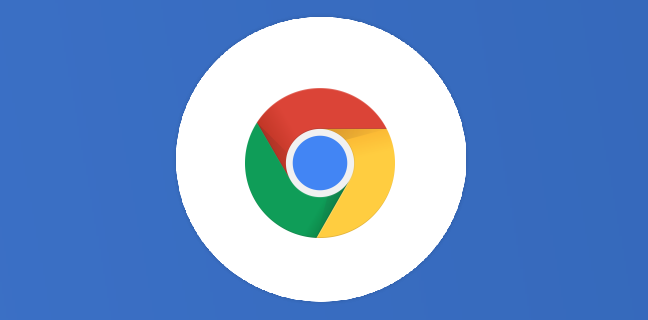
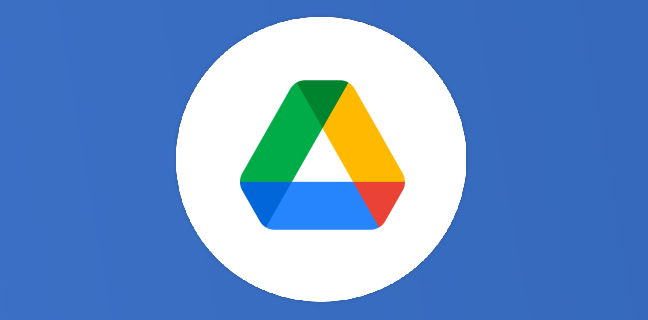


Bonjour,
Est il possible de transférer les données d’un fichier contact sous forme d’un fichier csv avec des libellés de colonnes non Google vers un csv compatible google contact ? Merci.